আপনার অ্যান্ড্রয়েড ফোন দিয়ে ওয়েবক্যাম ব্যবহার করুন একদম সহজে
আসসালামু আলাইকুম। এটি ট্রিকবিডিতে আমার প্রথম পোস্ট। আশা করি সব ভুলত্রুটি ক্ষমার দৃষ্টিতে দেখবেন। আমি ওয়েব ডিজাইনিং, ব্লগিং, অ্যান্ড্রয়েড ইত্যাদি বিষয়ক পোস্ট করবো। তাহলে চলুন শুরু করি।
আমাদের মধ্যে অনেকেই কম্পিউটার কিংবা ল্যাপটপের ওয়েবক্যাম ব্যবহার করে ভিডিও কলিং, অনলাইনে ক্লাস অথবা ইউটিউবের ভিডিও বানিয়ে থাকি। আবার অনেক সময় জরুরী কাজের জন্য ওয়েবক্যাম ব্যবহার করতে হতে পারে। কিন্তু সবার কাছে তো আর ওয়েবক্যাম থাকে না।
আপনার কাছে যদি একটি অ্যান্ড্রয়েড ফোন থাকে, তাহলে আপনি আলাদা ওয়েবক্যাম কেনার খরচ থেকে বাঁচতে পারেন। শুনে অদ্ভুত লাগছে? আজ আমি দেখাবো, কীভাবে আপনার অ্যান্ড্রয়েড ফোনটিকে কম্পিউটারের ওয়েবক্যাম হিসেবে ব্যবহার করতে পারেন।
এই প্রক্রিয়ায় মোবাইলের ক্যামেরায় ভিডিও স্ট্রিমিং হয়ে কম্পিউটারের একটি নির্দিষ্ট পোর্টে যাবে। কম্পিউটারের একটি সফটওয়্যার এটিকে ওয়েবক্যাম ভিডিও হিসেবে দেখাবে। শুনে একটু কঠিন মনে হতে পারে। কিন্তু এটি পাবজি খেলার চেয়ে অনেক সহজ।
এখানে মোবাইলকে ওয়েবক্যাম হিসেবে ব্যবহার করার দুইটি মাধ্যম নিয়ে আলোচনা করবো। আশা করি বুঝতে কোনো সমস্যা হবে না।
⦿ USB এর মাধ্যমে
➦ USB এর মাধ্যমে ওয়েবক্যাম ব্যবহার করার জন্য Dev4Apps এর মোবাইল অ্যাপটি ডাউনলোড করতে হবে। ” DroidCam Wireless Version ” এখানে ক্লিক করে প্লে স্টোর থেকে অ্যাপটি ডাউনলোড করে নিন।
➦ কম্পিউটারে আপনার পছন্দের ব্রাউজারে ঢুকে এই ওয়েবসাইটে যান ➛ DroidCam Windows Client। এখান থেকে DroidCam Client App ডাউনলোড করুন। এটি একটি জিপ ফাইলে থাকবে। এক্সট্র্যাক্ট করার পর ফাইলে ক্লিক করলে সেট আপ শুরু হবে।
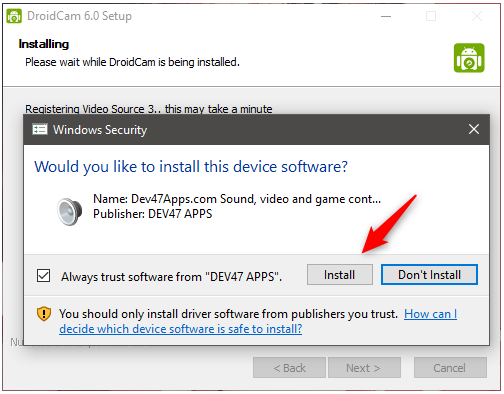
➦ সেট আপ শেষ হলে আপনার মোবাইলটি USB Cable দিয়ে কম্পিউটারের সাথে কানেক্ট করুন। সেটিংস থেকে USB Debugging মোড চালু রাখতে হবে।
➦ এবার কম্পিউটারে DroidCam Client App এ গিয়ে USB অপশনটি সিলেক্ট করে দিন। মোবাইল ঠিকমতো কানেক্ট হলে ” Start ” এ ক্লিক করুন।
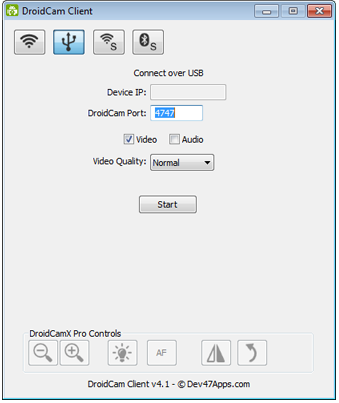
এইতো হয়ে গেলো। এবার ফোনের ক্যামেরা চালু হবে এবং আপনি ওয়েবক্যাম ব্যবহার করতে পারবেন। মোবাইলটিকে হাতে না রেখে কোনো সমতল জায়গায় রাখুন, তা না হলে ভিডিও কোয়ালিটি খারাপ আসবে। নিচে গুগল হ্যাং আউটে ” DroidCam ” ব্যবহার করে ভিডিও কলের একটি স্ক্রীনশট দিলাম।
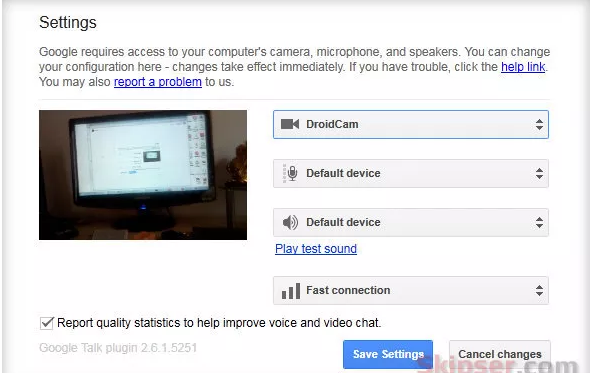
⦿ WiFi এর মাধ্যমে
➦ WiFi দিয়ে কম্পিউটারে ওয়েবক্যাম ব্যবহারের জন্য যে অ্যাপটি ব্যবহার করবো, সেটি হলো IP Webcam। লিংকে ক্লিক করে অ্যাপটি ডাউনলোড করে নিন।
➦ এবার কম্পিউটারে এই ফাইলটি ডাউনলোড করুন ➛ IP Webcam PC। সেট আপ করার পর অ্যাপ্লিকেশনে ঢুকুন।
➦ মোবাইলে অ্যাপটিতে ঢুকে স্ক্রল করলে নিচে ” Start Server ” অপশন পাবেন। ক্লিক করুন। সবকিছু ঠিক থাকলে কম্পিউটারের সাথে Automatic কানেক্ট হয়ে যাবে।

কেন অ্যান্ড্রয়েডকে ওয়েবক্যাম হিসেবে ব্যবহার করবেন?
এই প্রশ্নের উত্তর আমার চেয়ে আপনিই ভালো জানবেন। হয়তো আপনি কম্পিউটার ব্যবহার করে গেম স্ট্রিমিং করতে চান, অথবা ভিডিও তৈরী করতে চান। কিন্তু এই মহামারীর সময়ে বাহিরে গিয়ে ওয়েবক্যাম কেনা সম্ভব না, অথবা কেনার মতো যথেষ্ট টাকাও হাতে নেই, এক্ষেত্রে নিজের মোবাইলটিকে কাজে লাগানোই বুদ্ধিমানের কাজ।
পোস্টটি প্রথম প্রকাশিত হয় আমার ব্লগ Rijonistic এ। নিত্য নতুন প্রযুক্তি বিষয়ক বিভিন্ন পোস্ট পেতে আমার ব্লগটি ঘুরে আসতে পারেন।
সুপ্রিয় পাঠক, লেখাটি কেমন লাগলো নিচের কমেন্টে জানাতে ভুলবেন না। আপনাদের কমেন্টই আমাদের মোটিভেট করে আরো ভালো মানের পোস্ট লেখার জন্য। ধন্যবাদ।



Comments
So empty here ... leave a comment!